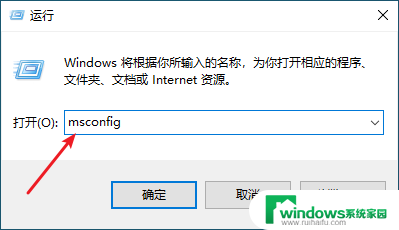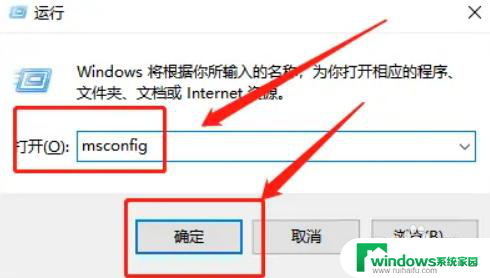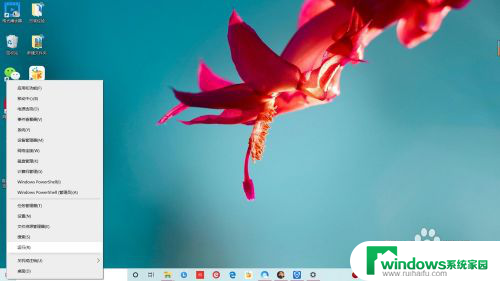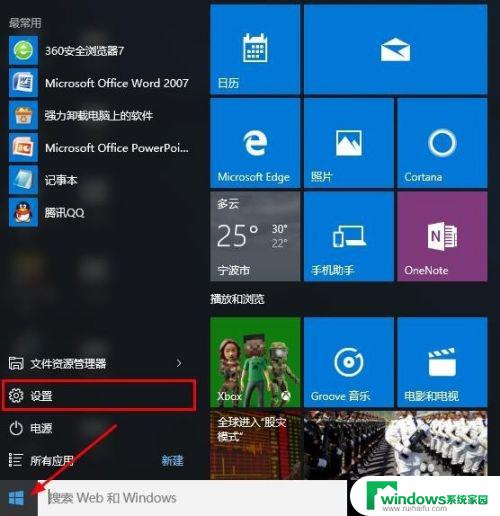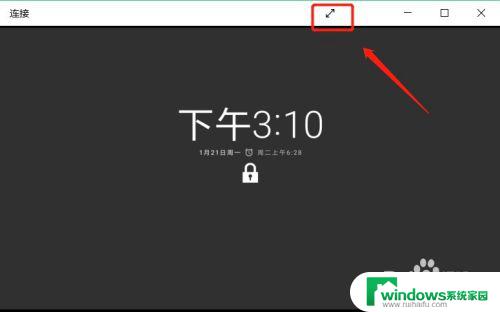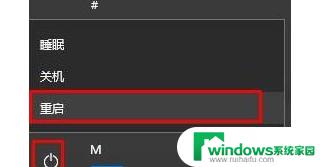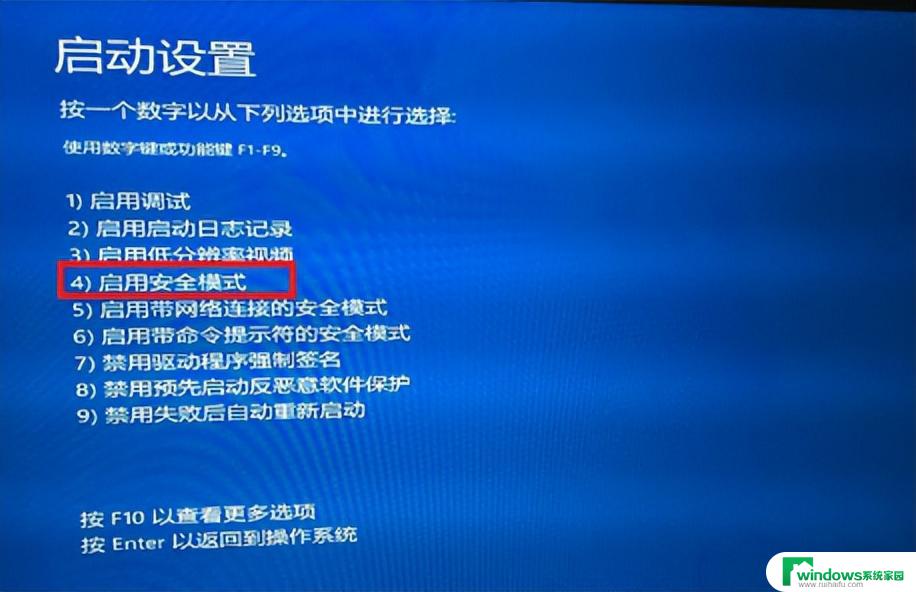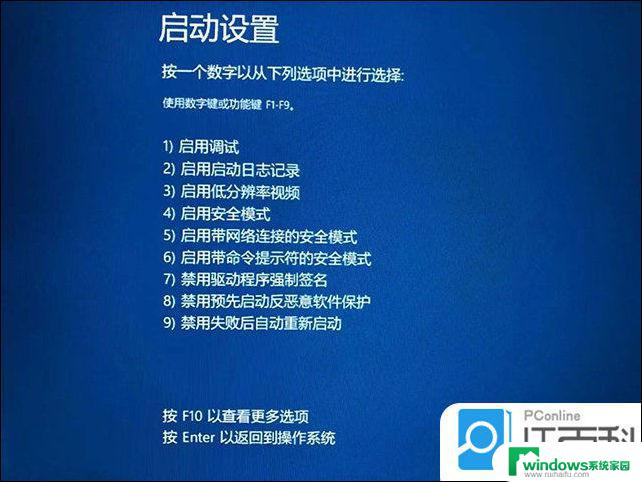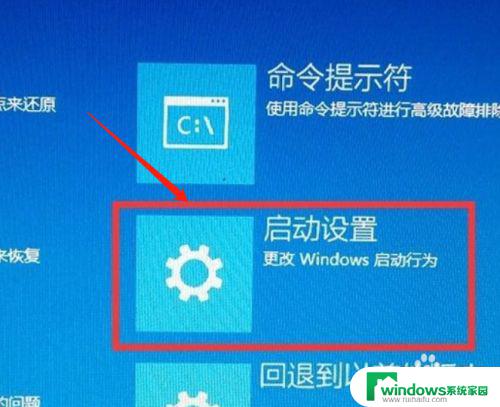windows10安全模式怎么退出 win10安全模式如何退出
更新时间:2023-11-10 17:56:15作者:xiaoliu
windows10安全模式怎么退出,Windows 10安全模式是一种启动模式,可用于解决系统启动或运行时出现的问题,当我们遇到系统崩溃、驱动程序冲突或恶意软件等问题时,进入安全模式可以帮助我们修复或清除故障。一旦问题解决,我们也需要知道如何退出安全模式,以便恢复正常的系统功能。本文将介绍如何正确退出Windows 10安全模式,保证系统的稳定与安全。
具体步骤:
1.首先我们在左下角“开始”处右键单击,在弹出的菜单栏中找到“运行”。也可以使用快捷键“win+R”快速打开。
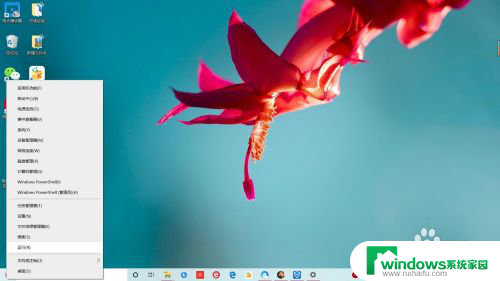
2.在弹出的运行菜单中“打开”后面填入“msconfig”,单击“打开”,打开系统配置界面。
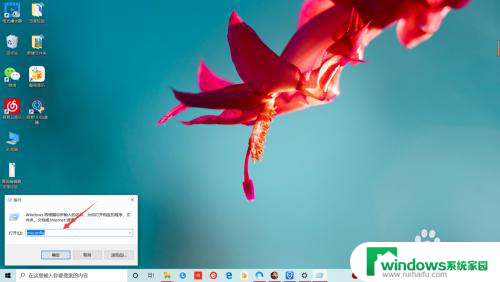
3.系统配置“常规”菜单中“诊断启动”即为安全模式,要关闭安全模式我们需要点击“正常启动——确定”即可退出安全模式。
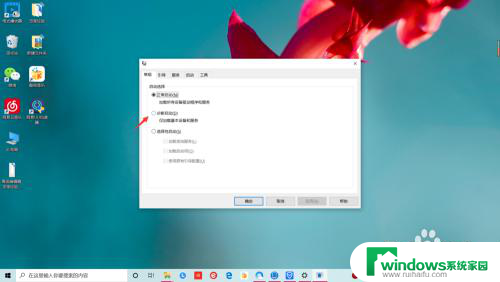
4.直接选择“重新启动”这样重启电脑之后就退出了安全模式,恢复正常模式。怎么样是不是很简单,你学会了吗?
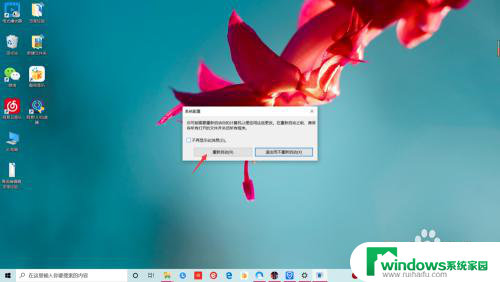
以上就是关于如何退出Windows10安全模式的全部内容,如果您遇到类似情况,可以按照本文所述的方法解决问题。